表格设置选项怎么设置 Excel表格下拉选项设置方法
更新时间:2024-05-08 17:52:44作者:yang
Excel表格是一款功能强大的电子表格软件,广泛应用于办公和数据处理领域,在Excel中,我们可以通过设置选项来实现表格的下拉选项功能,使数据输入更加方便和准确。通过简单的设置操作,我们可以轻松地在单元格中创建下拉选项,从而提高数据输入效率和准确性。接下来让我们一起来了解一下Excel表格下拉选项的设置方法吧!
操作方法:
1.打开excel表格,找到我们需要设置下拉选项的数据。今天我们要设置下拉选项的是等级这一列。如下图。
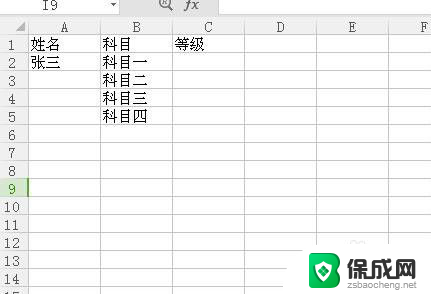
2.找到一出空白列,输入所要填写的四个等级,如图。
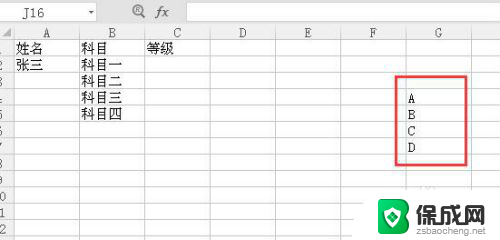
3.选中需要设置下拉选项的等级这一列,在菜单中选择数据,找到有效性。
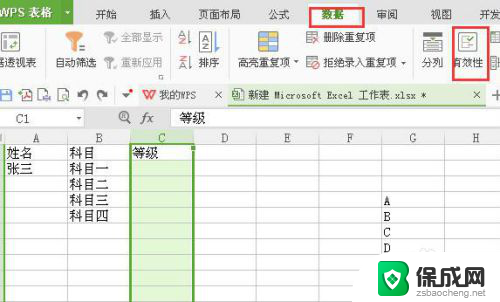
4.点击有效性,选择。序列,来源选择第二步输入的四个等级的区域,如图所示。
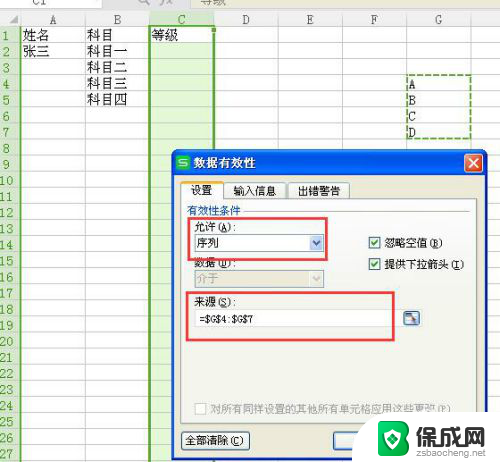
5.点击确定后,我们回到等级这一列。在科目一后面点击单元格后,如下图所示,我们可以直接选择等级。
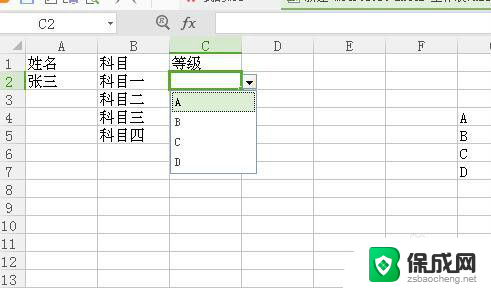
6.在第二步输入的四个等级,不能删除。但是显示在表格中又不好看,所以要把这一类隐藏起来。这样一个下来表格就做好了。
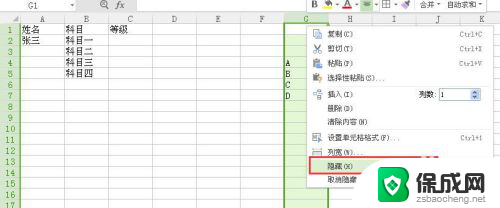
以上就是关于表格设置选项如何设置的全部内容,如果有遇到相同情况的用户,可以按照以上方法来解决。
表格设置选项怎么设置 Excel表格下拉选项设置方法相关教程
-
 excel表格怎么设置是否选项 Excel中如何设置是否下拉选项框
excel表格怎么设置是否选项 Excel中如何设置是否下拉选项框2024-01-15
-
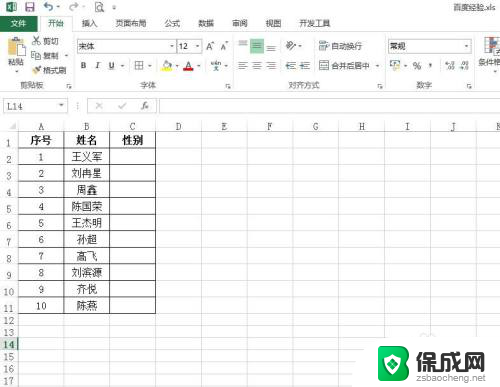 excel表格怎样设置选择项 Excel表格中怎样设置选项列表
excel表格怎样设置选择项 Excel表格中怎样设置选项列表2024-08-24
-
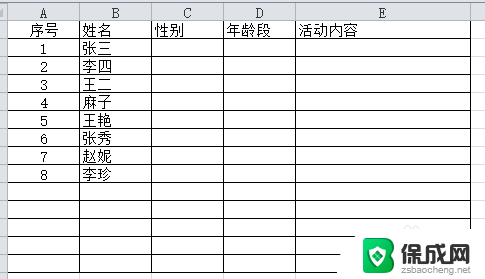 excel表格做下拉选项 Excel表格怎么设置下拉菜单
excel表格做下拉选项 Excel表格怎么设置下拉菜单2024-04-11
-
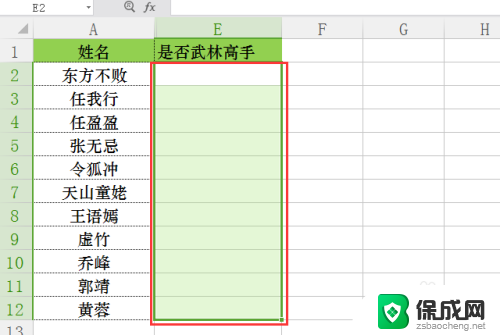 excel表格怎么设置选择是否 Excel如何插入是否下拉选项框
excel表格怎么设置选择是否 Excel如何插入是否下拉选项框2024-05-01
-
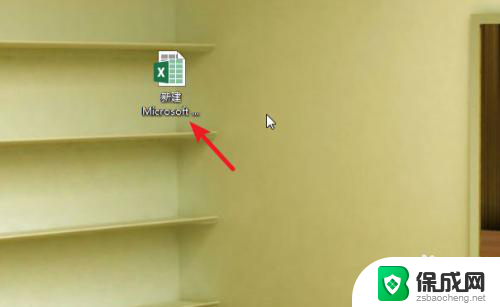 excel数字怎么不递增 Excel表格下拉选项数值不递增设置方法
excel数字怎么不递增 Excel表格下拉选项数值不递增设置方法2024-06-15
-
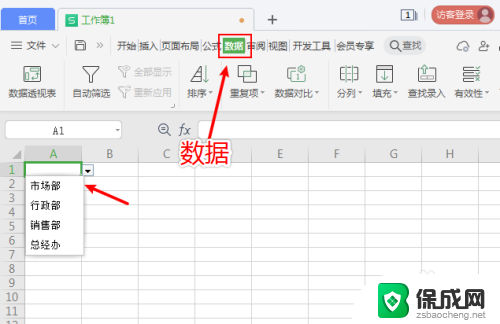 excel怎么删除下拉选项 如何删除Excel表格中的下拉选项
excel怎么删除下拉选项 如何删除Excel表格中的下拉选项2023-11-10
电脑教程推荐